Việc cài đặt hai hệ điều hành Windows trên cùng một máy tính (dual boot) từng là giải pháp phổ biến để sử dụng nhiều phiên bản khác nhau. Tuy nhiên, theo thời gian, việc duy trì hai hệ điều hành có thể gây tốn dung lượng ổ cứng và làm chậm máy tính. TechCare.vn sẽ hướng dẫn bạn cách xóa một Win chạy song song trên máy tính một cách an toàn và hiệu quả.
Giới thiệu về hệ thống Dual Boot
Hệ thống dual boot (khởi động kép) cho phép người dùng cài đặt và sử dụng nhiều hệ điều hành khác nhau trên cùng một máy tính. Tuy nhiên, khi không còn nhu cầu sử dụng một trong các hệ điều hành, việc xóa bỏ chúng một cách an toàn trở thành vấn đề cần được thực hiện cẩn thận để tránh làm hỏng toàn bộ hệ thống.

Quá trình xóa Windows chạy song song không chỉ đơn giản là xóa các tập tin, mà còn cần phải xử lý boot loader, phân vùng ổ cứng và các cấu hình hệ thống liên quan. Việc thực hiện không đúng cách có thể dẫn đến tình trạng máy tính không thể khởi động được.
Lưu ý quan trọng
Trước khi thực hiện bất kỳ thao tác nào, hãy sao lưu toàn bộ dữ liệu quan trọng. Quá trình này có thể gây mất dữ liệu nếu không thực hiện đúng cách.
Xem thêm: Cách Active Win 10
Xem thêm: Cách chia ổ đĩa Win 10
Cấu hình cần thiết
Để thực hiện quá trình xóa 1 Win chạy song song trên máy tính một cách an toàn và hiệu quả, máy tính của bạn cần đáp ứng các yêu cầu tối thiểu sau:
Yêu cầu hệ thống
- Windows 10 hoặc Windows 11 đang hoạt động bình thường
- Tài khoản quản trị viên (Administrator)
- Ít nhất 4GB RAM khả dụng
- Kết nối internet ổn định (để tải phần mềm hỗ trợ)
- USB hoặc DVD khởi động khẩn cấp
Công cụ cần chuẩn bị
Các công cụ sau đây sẽ hỗ trợ quá trình thực hiện một cách chuyên nghiệp:
- EaseUS Partition Master - Công cụ quản lý phân vùng miễn phí
- AOMEI Partition Assistant - Phần mềm phân vùng chuyên nghiệp
- MiniTool Partition Wizard - Giải pháp quản lý ổ cứng toàn diện
- BCDEdit - Công cụ chỉnh sửa boot configuration có sẵn trong Windows
Hướng dẫn cài đặt và thực hiện
Cách xóa 1 window trên máy tính khi cài song song nhiều windows này cũng rất đơn giản. Các bạn chỉ cần thực hiện theo các phương pháp mà Techcare.vn đã tổng hợp dưới đây.
Phương pháp 1: Sử dụng Disk Management (Khuyến nghị cho người mới)
- Mở Disk Management: Nhấp chuột phải vào "This PC" → chọn "Manage" → "Disk Management"
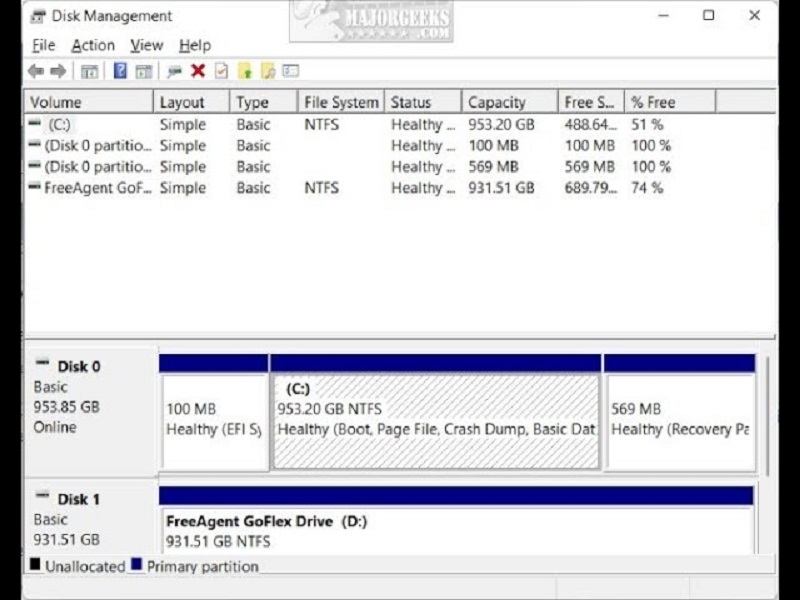
- Xác định phân vùng cần xóa: Tìm phân vùng chứa hệ điều hành không còn sử dụng (thường có nhãn "System" hoặc không có chữ cái ổ đĩa)
- Xóa phân vùng: Nhấp chuột phải vào phân vùng → chọn "Delete Volume"
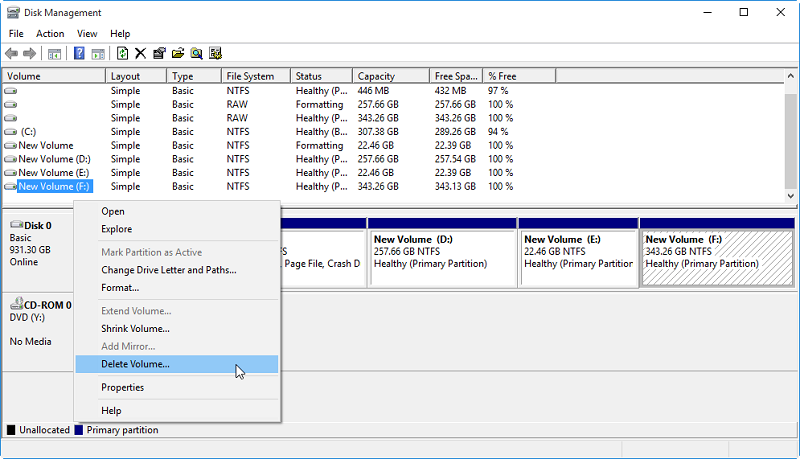
- Mở rộng phân vùng chính: Nhấp chuột phải vào ổ C: → chọn "Extend Volume" → làm theo wizard
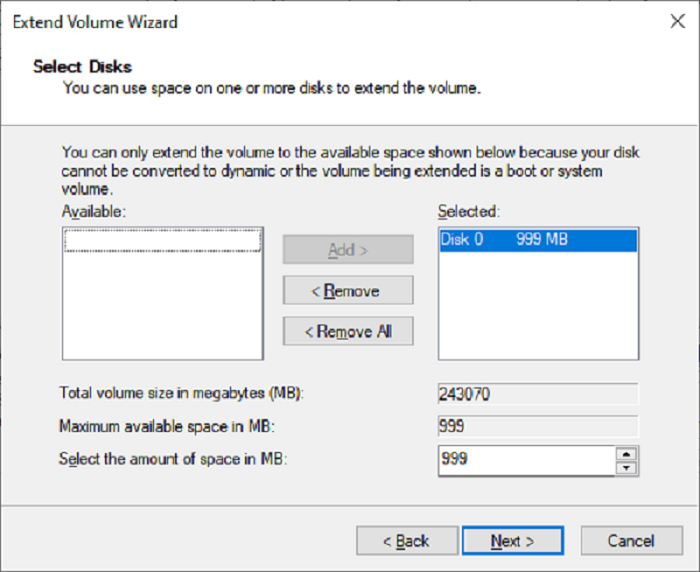
- Sửa chữa boot loader: Khởi động từ USB Windows → chọn "Repair your computer" → "Command Prompt"
bootrec /fixmbr bootrec /fixboot bootrec /rebuildbcd
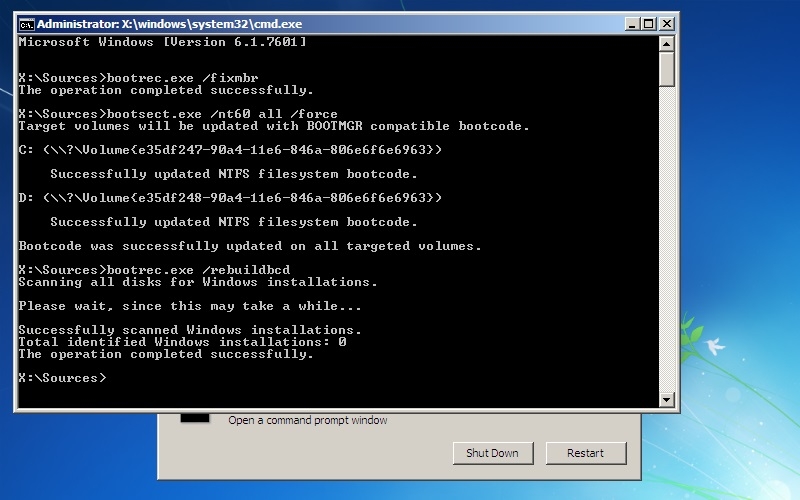
Phương pháp 2: Sử dụng phần mềm chuyên dụng
Đây là phương pháp được khuyến nghị nhất do tính an toàn và dễ sử dụng cao:
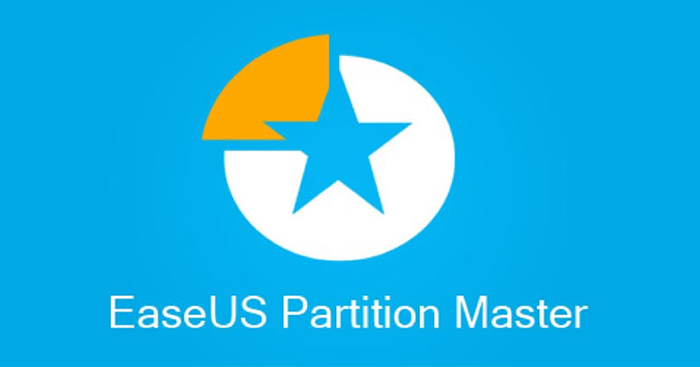
- Tải và cài đặt EaseUS Partition Master Free từ trang web chính thức
- Khởi chạy phần mềm và chờ quét toàn bộ ổ cứng
- Nhận diện phân vùng: Các phân vùng sẽ hiển thị với màu sắc và thông tin chi tiết
- Xóa phân vùng không cần thiết: Nhấp chuột phải → "Delete Partition"
- Hợp nhất không gian trống: Sử dụng tính năng "Resize/Move Partition"
- Áp dụng thay đổi: Nhấp "Execute Operation" → "Apply"
Link Download phần mềm Easybcd: https://drive.google.com/file/d/1Y30xbrRMmpt7Z_lDSlbyR_9-ylcVvKlL/view?usp=drive_link
Kinh nghiệm và mẹo thực tế
Dưới đây là các mẹo và kinh nghiệm để bạn có thể dễ dàng hơn trong việc xóa 1 Win chạy song song trên máy tính
Mẹo tăng tốc độ xử lý
Dựa trên kinh nghiệm thực tế từ nhiều trường hợp xử lý, các mẹo sau sẽ giúp quá trình diễn ra nhanh chóng và mượt mà hơn:
- Thực hiện quá trình khi máy tính không chạy nhiều ứng dụng nền
- Tắt tất cả phần mềm diệt virus tạm thời để tránh xung đột
- Sử dụng chế độ Safe Mode nếu gặp phải lỗi truy cập
- Chuẩn bị sẵn file ISO Windows để khôi phục khẩn cấp nếu cần
Tối ưu hóa hiệu suất sau khi xóa
Sau khi hoàn tất việc xóa dual boot, hệ thống cần được tối ưu để đạt hiệu suất tốt nhất:
Các bước tối ưu hóa
- Chạy Disk Cleanup để dọn dẹp file rác
- Thực hiện Defragmentation cho ổ cứng HDD
- Cập nhật driver và Windows Update
- Khởi động lại máy tính và kiểm tra thời gian boot
Khắc phục lỗi thường gặp
Techcare.vn đã chỉ ra được các lỗi thường gặp khi bạn thực hiện xóa 1 Win chạy song song trên máy tính. Các lỗi dưới đây là thường gặp và đi kèm là cách khắc phục.

Lỗi "Operating System Not Found"
Đây là lỗi phổ biến nhất khi xóa dual boot không đúng cách. Nguyên nhân chủ yếu do boot loader bị hỏng:
Cách khắc phục:
- Khởi động từ USB/DVD Windows cài đặt
- Chọn "Repair your computer" → "Troubleshoot" → "Advanced options"
- Mở "Command Prompt" và chạy lệnh sửa chữa
- Khởi động lại và kiểm tra kết quả
Lỗi không thể xóa phân vùng
Khi gặp thông báo "The parameter is incorrect" hoặc "Access denied", thực hiện các bước sau:
- Khởi động vào Safe Mode trước khi thực hiện
- Sử dụng lệnh diskpart trong Command Prompt
- Kiểm tra xem phân vùng có đang được sử dụng bởi ứng dụng nào không
- Vô hiệu hóa tính năng System Protection tạm thời
Lỗi boot loader bị duplicate
Sau khi xóa dual boot, đôi khi menu khởi động vẫn hiển thị các tùy chọn không còn tồn tại:
bcdedit /enum bcdedit /delete {identifier} bcdedit /set {bootmgr} timeout 0
Lời khuyên từ chuyên gia
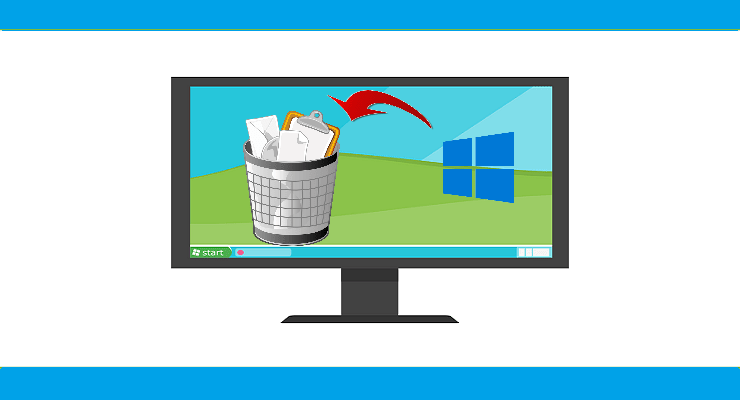
Dựa trên kinh nghiệm xử lý hàng nghìn trường hợp xóa 1 Win chạy song song , những lời khuyên sau đây sẽ giúp bạn thực hiện quá trình một cách chuyên nghiệp nhất:
Những điều cần lưu ý
Luôn sao lưu dữ liệu trước: Bất kể bạn có kinh nghiệm đến đâu, việc sao lưu là bước không thể bỏ qua. Sử dụng các công cụ như Windows Backup hoặc phần mềm bên thứ ba để tạo bản sao toàn bộ hệ thống.
Không vội vàng: Mỗi bước cần được thực hiện cẩn thận và kiểm tra kỹ lưỡng. Việc khắc phục lỗi sau này sẽ tốn nhiều thời gian hơn so với thực hiện đúng từ đầu.
Chuẩn bị phương án dự phòng: Tạo USB khởi động Windows và ghi nhớ key kích hoạt để có thể khôi phục hệ thống nếu cần thiết.
Việc xóa Windows chạy song song không chỉ giúp giải phóng không gian ổ cứng mà còn tối ưu hóa hiệu suất tổng thể của hệ thống. Bằng cách tuân thủ các hướng dẫn chi tiết và áp dụng những kinh nghiệm thực tế đã được chia sẻ, bạn hoàn toàn có thể thực hiện quá trình này một cách an toàn và hiệu quả.
Việc xóa một trong hai hệ điều hành Windows chạy song song không phức tạp như nhiều người nghĩ. Với hướng dẫn chi tiết từ TechCare.vn, bạn có thể thực hiện an toàn và hiệu quả để tối ưu hóa hệ thống máy tính.
Quá trình này không chỉ giải phóng dung lượng lưu trữ mà còn cải thiện hiệu suất tổng thể và đơn giản hóa việc bảo trì hệ thống. Hãy thực hiện cẩn thận từng bước và luôn ưu tiên sao lưu dữ liệu để đảm bảo an toàn tuyệt đối.


















